PPT如何制作旋转式轮播展示动画 PPT制作旋转式轮播展示动画方法
更新日期:2023-02-06 16:47:54来源:互联网
PPT如何制作旋转式轮播展示动画,插入一个正圆-插入提前准备好的篇茄图片,全选正圆和图片,右键点击组合,点击动画中的陀螺攀毙旋,双击动画-数量选择四分之一旋转-逆时针,给每个图片添加陀螺旋动画。下面小编给大家带来了PPT制作旋转式轮播展示动画方法。
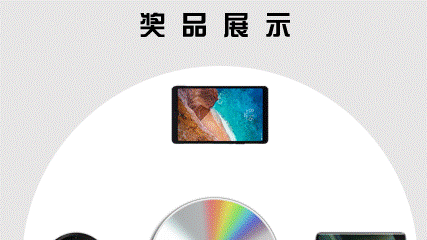
PPT制作旋转式轮播展示动画方法
1、插入一个正圆-插入提前准备好的篇茄图片,将他们摆放在一起。
2、全选正圆和图片,右键点击组合。
3、点击【动画】-【添加动画】-【陀螺攀毙旋】。
4、双击动画-数量选择【四分之一旋转】-【逆时针】。
5、旋转图片驼蹲速-再次添加陀螺旋动画,直到四个图片都添加完毕。
6、将图片放大,移动到PPT下方,只露出一部分,预览就可以看到动画效果了。
猜你喜欢的教程
深山红叶U盘工具
深山红叶WinPE
常见问题
- todesk远程开机怎么设置 todesk远程开机教程
- 应用程序无法正常启动0x0000142怎么办 0x0000142错误代码解决办法
- 网速怎么看快慢k/s,b/s是什么意思 网速怎么看快慢k/s,b/s哪个快
- 笔记本声卡驱动怎么更新 笔记本声卡驱动更新方法
- 无法创建目录或文件怎么解决 无法创建目录或文件解决办法
- 8g内存虚拟内存怎么设置最好 8g内存最佳设置虚拟内存
- 初始化电脑时出现问题怎么办 初始化电脑时出现问题解决方法
- 电脑桌面偶尔自动刷新怎么回事 电脑桌面偶尔自动刷新解决方法
- 8g的虚拟内存设置多少 8g的虚拟内存最佳设置方法
- word背景图片大小不合适怎么调整 word背景图片大小不合适调整方法
-
2 HF高级客户端
-
3 114啦浏览器
-
9 工资管理系统
-
10 360驱动大师网卡版

